مواد جي جدول
ڪاروباري تنظيمن يا ڪنهن به قسم جي آفيس ۾، اسين اڪثر مختلف قسم جي خرچن جي رپورٽ تيار ڪندا آهيون . هن آرٽيڪل ۾، اسان توهان کي ڏيکارينداسين ته ڪيئن نموني خرچن جي رپورٽ ٺاهي وڃي Exce l تڪڙي ۽ آسان مرحلن ۾.
مفت ٽيمپليٽ ڊائون لوڊ ڪريو
<0 توهان هيٺ ڏنل مفت ٽيمپليٽ ڊائون لوڊ ڪري سگهو ٿا ۽ ان کي پنهنجي مقصد لاءِ استعمال ڪري سگهو ٿا. خرچ رپورٽ.xlsx4> خرچ رپورٽ ڇا آهي؟
A خرچ رپورٽ هڪ تنظيم جي سڀني خرچن جو دستاويز آهي. خرچ جي رپورٽ جا عام عنصر هيٺ ڏجن ٿا:
- خرچ جي تاريخ 10>
- خرچ جو قسم (هوٽل، ٽرانسپورٽ ، کاڌو، متفرق، وغيره)
- خرچ جي رقم 10>
- هر خرچ جي قسم جو ذيلي مجموعو
- مقابلي ۽ اڳواٽ ادائيگي جي رقم
- خرچ جو مقصد 10>
- ذميوار ڊپارٽمينٽ
پر هي فارميٽ سڀني تنظيمن لاءِ هڪجهڙو نه هوندو. هر تنظيم عناصر کي انهن جي قسمن ۽ ضرورتن مطابق شامل ڪندو.
استعمال ڪرڻ جا فائدا خرچ رپورٽ
اسان خرچن جي رپورٽ استعمال ڪندي هيٺيان فائدا حاصل ڪندا آهيون.
- خرچن کي ٽريڪ ڪري ٿو ۽ توهان کي قيمت ڪنٽرول ۾ موثر بڻائي ٿو
- بجيٽ ٺاهڻ لاءِ معلومات فراهم ڪري ٿو
- ان کي آسان بڻائي ٿو ٽيڪس ادا ڪرڻ ۽ ٽيڪس ڪٽيون
مرحلا هڪ ايڪسل ۾ خرچ جي رپورٽ ٺاهڻ لاءِ
هن سيڪشن ۾، اسان سڄي عمل تي بحث ڪنداسين هڪ خرچ رپورٽ ٺاهيو ۾ Excel قدم در قدم.
📌 قدم 1: گرڊ لائنون بند ڪريو
پهرين، کوليو هڪ Excel فائل ۽ بند ڪريو Gridlines . هٽائڻ لاءِ گرڊ لائنون هڪ قدمن تي عمل ڪريو.
- وڃو ڏسو ٽيب.
- نشان هٽايو گرڊ لائنون چيڪ باڪس مان ڏيکاريو گروپ.

وڌيڪ پڙهو: ايڪسل ۾ پيداوار جي رپورٽ ڪيئن ٺاهيو (2 عام متغيرات)
📌 قدم 2: بنيادي معلومات شامل ڪريو
هاڻي، اسان ورڪ شيٽ ۾ بنيادي معلومات جون قطارون شامل ڪنداسين.
- پهرين، اسان رپورٽ لاءِ عنوان شامل ڪريو، مثال طور. 1 . وڌيڪ واضح خيال حاصل ڪرڻ لاءِ هيٺ ڏنل تصوير کي ڏسو.

وڌيڪ پڙهو: Excel ۾ روزاني پيداوار جي رپورٽ ڪيئن ڪجي (مفت ٽيمپليٽ ڊائون لوڊ ڪريو)
📌 قدم 3: تاريخ، تفصيل ۽ خرچن لاءِ ڪالمن شامل ڪريو
هن قدم ۾، اسان شامل ڪنداسين ڊيٽا ڪالمن خرچن جي قسمن جي مطابق.
مثال طور، هوٽل جا خرچ، ٽرانسپورٽ جا خرچ، فون بل، ٻيا خرچ وغيره.

وڌيڪ پڙهو: ايڪسل ۾ خلاصو رپورٽ ڪيئن ٺاهيو (2 آسان طريقا)
📌 قدم 4: ڊيٽا کي ٽيبل ۾ تبديل ڪريو
هاڻي، موڙ ھيٺ ڏنل قدمن تي عمل ڪندي پنھنجي ڊيٽا کي ٽيبل ۾ داخل ڪريو.
- منتخب سيلز B9:I19 (اھو توھان جو سڄو ڊيٽا سيٽ آھي).
- ھاڻي وڃو داخل ڪريو ٽيب.
- چوو ٽيبل گروپ مان ٽيبل گروپ.

ٽيبل ٺاهيو ونڊو ظاهر ٿيندو.
- > ٽيبل رينج هتي ڏيکاريو ويندو.
- نشان لڳايو ' منهنجي ٽيبل ۾ هيڊرز آهن ' چيڪ باڪس.
- آخر ۾ دٻايو OK .
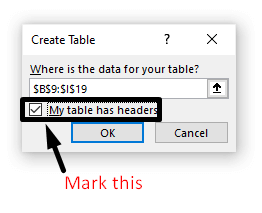
- ڏسو ورڪ شيٽ هاڻي.

وڌيڪ پڙهو: ايڪسل ۾ روزاني سيلز رپورٽ ڪيئن ڪجي (جلدي قدمن سان)
📌 مرحلا 5: ذيلي ٽوٽل قطار متعارف ڪرايو ۽ فلٽر بٽڻ کي بند ڪريو
هن قدم ۾، اسان ذيلي ٽوٽل جي حساب لاءِ هڪ نئين قطار متعارف ڪنداسين. ان کان علاوه، اسان فلٽر بٽڻ کي بند ڪنداسين جيئن اسان کي ان جي ضرورت ناهي. ان لاءِ-
- وڃو ٽيبل ڊيزائن ٽيب.
- ان نشان کي نشان لڳايو فلٽر بٽڻ ۽ نشان لڳايو مجموعي قطار اختيار.
20>
- هيٺيون تصوير ڏسو. A Sub Total قطار کي ٽيبل جي آخري قطار ۾ شامل ڪيو ويو آهي.

وڌيڪ پڙهو: هڪ رپورٽ ٺاهيو جيڪا ٽه ماهي ڏيکاري ٿي Excel ۾ وڪرو (آسان قدمن سان)
ساڳئي پڙھڻ
- ڪيئن ٺاھيو پي ڊي ايف رپورٽون ايڪسل ڊيٽا مان (4 آسان طريقا)
- Excel ۾ MIS رپورٽ تيار ڪريو (2 مناسب مثال)
- اکاؤنٽس لاءِ Excel ۾ MIS رپورٽ ڪيئن ڪجي (جلدي قدمن سان)<2
📌 قدم 6: سيلز کي موزون ڊيٽا فارميٽ ۾ تبديل ڪريو (تاريخ، اڪائونٽنگ، وغيره. فارميٽ)
هن قدم ۾، اسان سيل کي تبديل ڪنداسين لاڳاپيل ڊيٽا فارميٽفارميٽ. مثال طور، خرچ جي ڊيٽا اڪائونٽنگ فارميٽ ۾، ۽ خرچ جي تاريخ کي تاريخ جي شڪل ۾. ٻيا سيلز جنرل فارميٽ ۾ رهندا. ائين ڪرڻ لاءِ-
- پهريون، وقت جي مدي ۽ تاريخ ڪالمن مان تاريخ فارميٽ ٿيل سيلز کي چونڊيو.
- پوءِ کي دٻايو. Ctrl+1 .
- فارميٽ سيلز ونڊو ظاهر ٿيندي.
- چوو تاريخ سيڪشن مان نمبر tab.
- Type باڪس مان مطلوب تاريخ فارميٽ چونڊيو. آخر ۾، OK کي دٻايو.

- ساڳئي طرح، سڀني کي چونڊيو سيل جي هوٽل ، ٽرانسپورٽ ، کاڌو ، فون ، ٻيا ، ۽ مجموعي ڪالم ۽ چونڊيو اڪائونٽنگ مان نمبر ٽيب.
وڌيڪ پڙهو: هڪ رپورٽ ٺاهيو جيڪا ڏيکاري ٿي ٽه ماهي سيلز علائقي جي لحاظ کان <3
📌 قدم 7: ٽوٽل ڪالمن ۾ SUM فنڪشن لاڳو ڪريو
اسان ڪل ڪالمن تي هر تاريخ جي ڪل قيمت حاصل ڪرڻ لاءِ فارمولا استعمال ڪنداسين. اسان قيمتن کي هوٽل کان ٻين ڪالمن تائين جمع ڪنداسين.
- هاڻي، اسان مجموعي جي پهرين سيل تي هڪ فارمولا رکون ٿا. ڪالم. فارمولا آهي:
=SUM(Table1[@[Hotel]:[Others]]) حقيقت ۾، توهان کي دستي طور فارمول ٽائپ ڪرڻ جي ضرورت ناهي. جيڪڏهن توهان هيٺ ڏنل GIF تصوير جي طور تي ڪريو ٿا، اهو خودڪار طور تي هر قطار ۾ مجموعي ٺاهي ويندي. اهڙين حالتن ۾ ايڪسل جدولن کي استعمال ڪرڻ جي اها خاصيت آهي.

- دٻايو Enter بٽن کي دٻايو ۽ فارمولا پکڙجي ويندوباقي سيل انهي ڪالمن جو.
وڌيڪ پڙهو: ايڪسل ۾ سيلز رپورٽ ڪيئن ٺاهيو (آسان قدمن سان)
📌 مرحلا 8: خرچ ۽ ٻيو ڊيٽا داخل ڪريو ۽ هر ڏينهن جو خرچ حاصل ڪريو
توهان تقريبن مڪمل ڪيو آهي. ھاڻي وقت آھي توھان جي ڊيٽا داخل ڪرڻ جو.
- خرچ ۽ ٻين ڊيٽا کي ڊيٽا ڪالمن ۾ داخل ڪريو.

- ڊيٽا داخل ڪرڻ کان پوءِ اسان ڪل ڪالمن ۾ قطار وار مجموعا ڏسي سگهون ٿا.
وڌيڪ پڙهو: ميڪروس استعمال ڪندي ايڪسل رپورٽن کي ڪيئن خودڪار ڪجي ( 3 آسان طريقا)
📌 قدم 9: هر قسم جي خرچ لاءِ ذيلي ٽوٽل حاصل ڪريو
ان لاءِ هيٺين ڪمن کي انجام ڏيو.
- وڃو Subtotal قطار جي Hotel کالم.
- دٻايو ھيٺئين تير تي ۽ عملن جي فهرست ڏسندو.
- منتخب ڪريو Sum آپريشن.

- هاڻي، ڇڪيو Fill Handle آئڪن کي ساڄي پاسي.

سڀ ذيلي مجموعا ان قطار تي ڏيکاريا ويا آهن.
12> 📌 قدم 10: آخري حساب ڪتاب لاءِ ٻه وڌيڪ قطارون شامل ڪريوهن حصي ۾، اسان آخري بل جي حساب لاءِ قطارون شامل ڪنداسين. ڪنهن به پروگرام کان اڳ، ملازم ڪجهه اڳواٽ پئسا وٺي سگهن ٿا. اسان ان کي هتي حل ڪنداسين.
- شامل ڪريو اڳتيون ۽ معاوضي صفت ڪل قطار هيٺان قطارون.

- اڳوڻي رقم سيل I21 تي رکو.
- ۽ هيٺ ڏنل فارمولا سيل I22 تي رکو.
=Table1[[#Totals],[Total]]-I21 28>
- آخرڪار،نتيجو حاصل ڪرڻ لاءِ Enter دٻايو.
📌 آخري مرحلو: اختيار ڏيڻ لاءِ هڪ جاءِ رکو
اسان لاءِ هڪ جاءِ شامل ڪري سگهون ٿا آٿورائزيشن پڻ، جنهن جو مطلب آهي ته هي خرچ جي رپورٽ هڪ ذميوار شخص جي اجازت کان پوءِ قبول ڪئي ويندي.
29>
پڻ ياد رکڻ جي ضرورت آهي ته توهان سڀني خرچن کي ڳنڍڻو آهي دستاويز جڏهن اٿارٽي کي هن رپورٽ کي جمع ڪرايو.
نتيجو
هن آرٽيڪل ۾، اسان ڏيکاريو ته قدم بہ قدم پروسيس ڪيئن ڪجي خرچ رپورٽ ٺاهيو ۾ Excel . هي هڪ نموني نموني آهي. ڪمپني يا ڊپارٽمينٽل ضرورتن جي مطابق، توهان تبديل ڪري سگهو ٿا رپورٽ فارميٽ. مون کي اميد آهي ته هي توهان جي ضرورتن کي پورو ڪندو. مهرباني ڪري اسان جي ويب سائيٽ تي هڪ نظر وجهو Exceldemy.com ۽ پنهنجا تجويزون تبصري خاني ۾ ڏيو.

